Как сделать голос робота – создаем эффект компьютерного голоса для песен и озвучек
- Скачайте АудиоМАСТЕР.
- Откройте аудиофайл и нажмите кнопку «Изменить голос».
- Примените эффект робота к голосу на записи.
- Сохраните измененный трек.
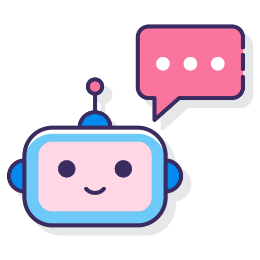
При создании музыки или видео симуляция голоса робота – один из самых популярных звуковых эффектов. Такой прием применяют при создании треков в стиле техно, развлекательных видеороликов с вымышленными персонажами или для озвучки. Из нашей инструкции вы узнаете два легких способа, как сделать голос робота на компьютере полностью с нуля или при помощи готовых эффектов.
Способ 1. Используем готовый эффект компьютерного голоса
Существует несколько вариантов получения нужного результата, в том числе использование редакторов в режиме онлайн. Однако мы в этой статье мы будем разбирать процесс работы на примере программы для записи и обработки голоса на русском языке АудиоМАСТЕР. В отличии от большинства онлайн-площадок, этот софт не зависит от стабильности и мощности соединения и не портит качество звукового файла. Редактор уже включает в себя готовый пресет «автоматизированного», электронного голоса, так что вам останется лишь применить его.
Шаг 1. Откройте аудиозапись в программе
Сначала вам потребуется скачать программу для наложения эффекта робота на голос – АудиоМАСТЕР – и установить ее на компьютер. Сделать это можно, кликнув по кнопке ниже.
Запустите редактор и выберите подходящий способ импорта аудиофайла. Вы можете загрузить готовый трек из памяти компьютера, с телефона, флешки и даже с CD-диска. Также АудиоМАСТЕР предлагает опции, позволяющие вытянуть звуковую дорожку из видеоролика или записать свой голос через подключенный микрофон.
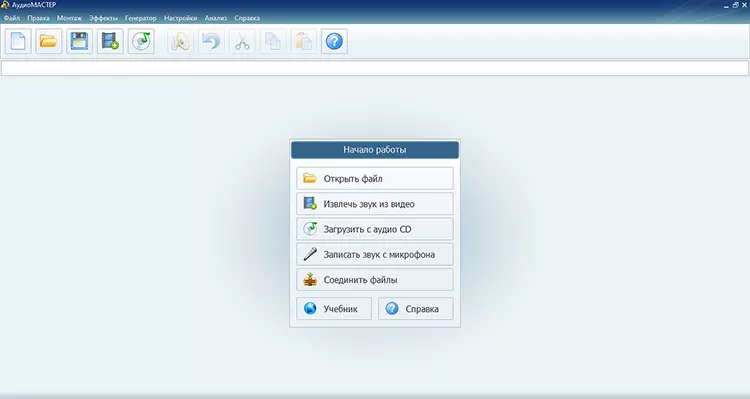
Разнообразные варианты эхо помогут создать нужную атмосферу
Шаг 2. Примените эффект робота к голосу на записи
В колонке с инструментами слева выберите пункт «Изменить голос». Откроется окно с готовыми аудио-фильтрами. Нам подходит пресет «Робот» – он преобразует человеческий голос в роботизированный за счет повышения исходной тональности и добавления звенящего эха.
Чтобы добиться более насыщенного или, наоборот, менее выраженного эффекта, отредактируйте предложенные в появившемся окне дополнительные настройки:
- Темп отвечает за скорость проигрывания дорожки. Продвигая слайдер влево, вы увеличиваете темп аудиодорожки, двигая вправо – уменьшаете. Имейте в виду, что эти настройки также влияют на высоту голоса.
- Громкость эха в данном случае отвечает за «звенящий» эффект в голосе. Вы можете увеличивать интенсивность этой настройки от 0 до 100%.
- Число ревербераций позволяет настраивать имитацию отражения звука в помещении. Максимальное значение – 8.
- Сдвиг высоты тона изменяет голос на более высокий или низкий тембр. Таким образом можно имитировать речь женского или мужского бота.
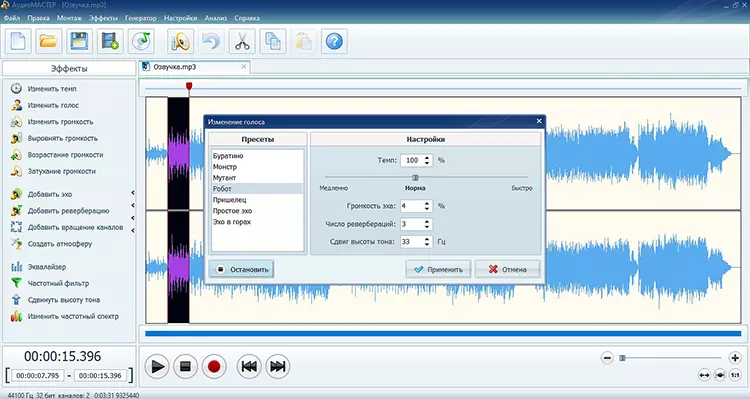
Примените фильтр с эффектом голоса робота и подстройте его под свой вкус
Все изменения можно предварительно прослушать. Для этого воспользуйтесь соответствующей кнопкой. Когда вы добьетесь нужного звучания, наложите эффект кнопкой «Применить».
Шаг 3. Сохраните измененный трек
Вот и все, что требуется для того, чтобы получить озвучку или песню голосом робота! Чтобы сохранить дорожку, откройте «Файл» в главном меню программы и выберите команду «Сохранить как...». Этот способ экспорта позволит сохранить исходную аудиодорожку не тронутой! Обработанную запись можно отправить на жесткий диск или флешку в форматах MP3, WAV, WMA, MP2, AAC, AC3, OGG, FLAC. Если вам нужен только конкретный участок песни, выделите его левой кнопкой мыши и выберите вариант «Сохранить выделенное».
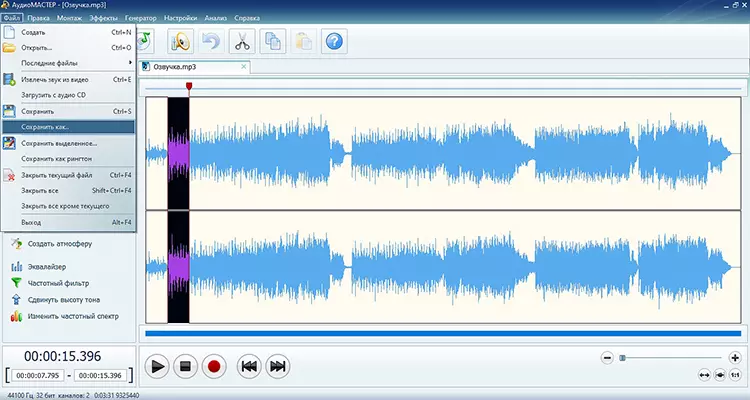
Вы можете сохранить обработанный трек полностью или частично
Способ 2. Создание имитации голоса робота вручную
Применение готовых аудиоэффектов – не единственная возможность, которая есть в АудиоМАСТЕРЕ. Если с помощью предыдущего способа вы не смогли добиться желаемого результата, советуем выполнить обработку голосового файла с нуля. Получить оригинальный роботизированный голос можно, задействовав несколько инструментов – эффект эха, тональность, реверберацию и темп.
- Чтобы изменить темп аудиодорожки, воспользуйтесь соответствующим пунктом в списке доступных эффектов в левом столбце. Повышая значение скорости, можно добиться высокого смешного «мультяшного» голоса, а понижая – низкого размеренного звучания, который подходит для страшных роликов. Это отличный вариант, если вы хотите сделать озвучку голосом робота на видео. В окне настроек можно включить опцию плавного изменения темпа – так голос будет постепенно меняться до установленного параметра без резких скачков.
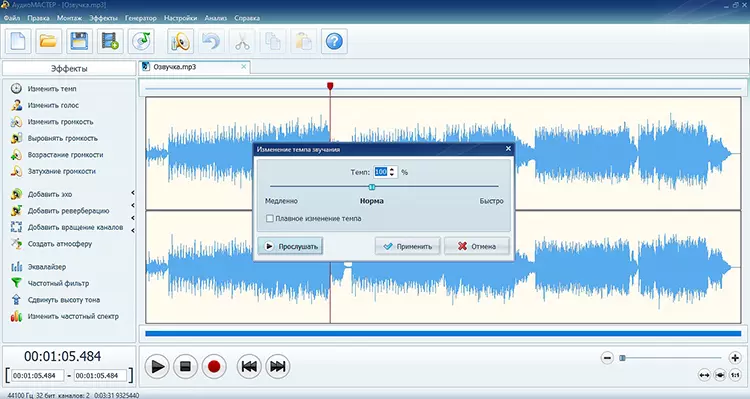
Перемещайте ползунок на шкале, чтобы ускорить или замедлить скорость воспроизведения трека
Обратите внимание, что изменение скорости воспроизведения сказывается на тональности звукозаписи. Если вы не хотите, чтобы ваш голос робота был слишком высоким или слишком низким, настраивайте показатель темпа в диапазоне от 80 до 120%. - Кликните «Добавить эхо», чтобы отрегулировать отражение и повторы звука. С помощью этой опции вы придадите голосу звонкость и «пружинистость». В каталоге АудиоМАСТЕРА есть пресеты, которые симулируют отголоски в условиях гор, крупного зала, собора, колодца, лесной местности и пустой комнаты. Также вы можете настроить предложенные параметры вручную. Подробнее почитать о работе с этой функцией можно в нашей статье «Создание эффекта эхо».
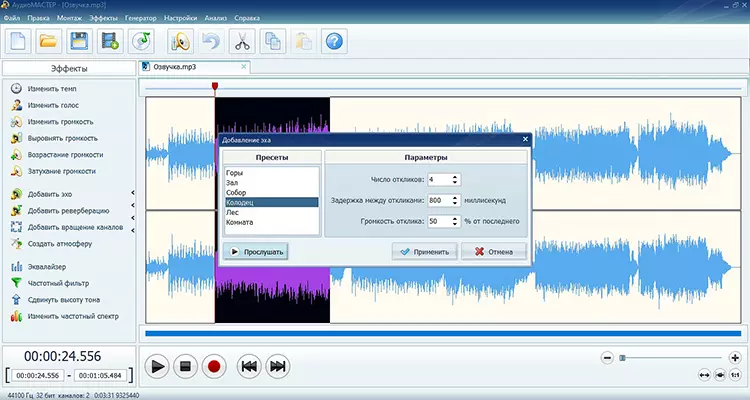
Примените один из готовых эхо-фильтров или настройте отражение звука вручную
Чтобы добиться более глубокого, гудящего механического звука, поставьте задержку между откликами на низкое значение. Для резкого жужжащего звучания, наоборот, установите высокое число откликов. - Теперь нажмите «Добавить реверберацию». За счет этих настроек вы добьетесь «пространственного» звучания для своего компьютерного голоса, создадите впечатление, что ваш персонаж находится в помещении. Здесь вы также найдете несколько готовых пресетов для обработки, в том числе и специализированный фильтр «Робот». По аналогии с эффектом эха все настройки можно установить и вручную.

В программе есть специальный режим эффекта реверберации для компьютерного голоса
Чем больше количество отражений – тем отчетливее дребезжащий звон на заднем плане. Это поможет создать иллюзию того, что ваш робот находится в каком-нибудь футуристичном помещении. Увеличивая задержку сигнала, вы можете добиться эффекта звучащего электронного волнового потока, будто рядом с вашим персонажем работают необычные механизмы и компьютеры будущего. - Команда «Сдвинуть высоту тона» требуется для корректировки тональности голоса. Плюсовое значение повышает высоту тона, минусовое – снижает. Параметр настраивается в Герцах и вводится вручную. Максимальное возможное значение – 12000 Гц, однако звук в этом диапазоне больше напоминает писк. Для того, чтобы речь оставалась разборчивой, советуем не превышать значение в 4000 Гц.
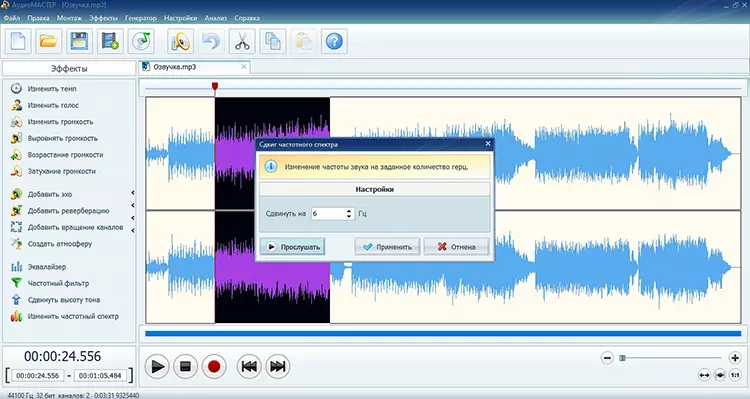
Показатель степени смещения тональности вы выставляете вручную
Экспериментируя с высотой тона, вы сможете дополнить «образ» вашего робота, который автоматически рисует наше воображение, когда мы слышим голос и анализируем его особенности. Так, например, если вы сдвинете высоту на 40 Гц и закроете глаза, вы, скорее всего, представите персонажа среднего размера. Однако, увеличив этот параметр до 400-600 Гц, вы увидите перед собой уже крошечного робота.
Теперь вы знаете, как сделать компьютерный голос буквально за несколько минут. Это хороший способ исказить речь на записи, если вы хотите разыграть друга, а также беспроигрышный эффект для тех, кто озвучивает мультфильм или текст для ролика. АудиоМАСТЕР позволяет производить запись озвучки для видео и обрабатывать заранее подготовленные дорожки, вы сможете применять к аудиофайлам готовые аудиоэффекты в один клик и создавать их с нуля без особых знаний и навыков. Скачать и опробовать приложение можно совершенно бесплатно, благодаря удобному интерфейсу вы сможете освоить аудиомонтаж в короткие сроки.

- Преобразите запись голоса с посмощью эффектов
- Настройте темп, тон и тембр голоса вручную
- Создайте уникальный эффект присутствия
 Автор:
Автор:
